Bagaimana Untuk Membetulkan Twitter Tidak Dapat Mengambil Ralat Terjemahan?
Dalam artikel ini, kami cuba menyelesaikan ralat "Tidak Dapat Mengambil Terjemahan" yang dihadapi oleh pengguna Twitter apabila mereka ingin menterjemah sebarang siaran.

Apabila pengguna Twitter ingin menterjemah sebarang siaran, mereka menghadapi ralat "Tidak Dapat Mengambil Terjemahan", menyekat akses mereka kepada terjemahan. Jika anda menghadapi masalah sedemikian, anda boleh mencari penyelesaian dengan mengikut cadangan di bawah.
- Apakah Twitter Tidak Dapat Mengambil Ralat Terjemahan?
- Cara Membetulkan Twitter Tidak Dapat Mengambil Ralat Terjemahan
Apakah Twitter Tidak Dapat Mengambil Ralat Terjemahan?
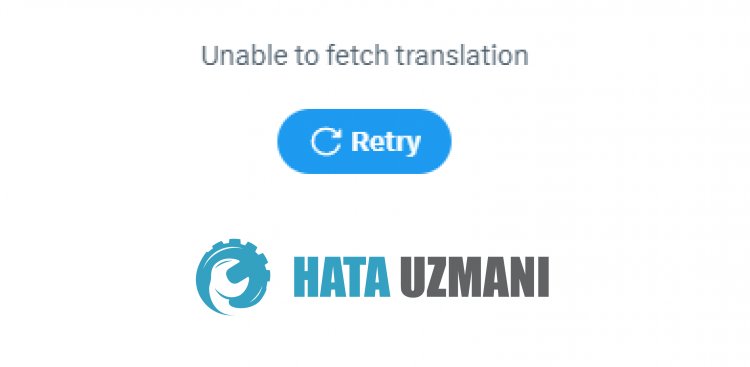
Ralat "Tidak Dapat Mengambil Terjemahan" Twitter boleh berlaku kepada pengguna disebabkan masalah Internet atau masalah cache.
Selain itu, fakta bahawa aplikasi tidak dikemas kini boleh menyebabkan anda menghadapi pelbagai ralat seperti ini.
Sudah tentu, anda mungkin menghadapi ralat sedemikian bukan sahaja kerana masalah ini, tetapi juga kerana banyak masalah lain.
Untuk ini, kami akan memberi anda beberapa cadangan dan cara membetulkan Twitter "Tidak Dapat Mengambil Terjemahan", "tidak membawa terjemahan", "tidak dapat menterjemah tweet" atau "terjemahan tidak berfungsi".
Cara Membetulkan Twitter Tidak Dapat Mengambil Ralat Terjemahan
Untuk membetulkan ralat ini, anda boleh mencari penyelesaian kepada masalah dengan mengikut cadangan di bawah.
1-) Sambung semula ke Internet
Jika anda menyambung melalui Wi-Fi, anda mungkin menghadapi ralat sedemikian kerana masalah dengan cache Internet.
Oleh itu, matikan sambungan Wi-Fi dan lakukan proses penyambungan semula dan anda boleh menyemak sama ada masalah berterusan dengan menutup aplikasi Twitter dan membukanya semula.
Jika anda menyambung dengan data mudah alih, anda boleh melakukan operasi yang sama.
2-) Kemas Kini Aplikasi Twitter
Hakikat bahawa aplikasi Twitter tidak terkini bermakna ia tidak terbuka kepada inovasi.
Oleh itu, kami perlu mengesahkan sama ada aplikasi Twitter adalah terkini.
Jika tidak, kami mungkin menghadapi lebih daripada satu ralat atau masalah dan mendapat blok akses.
3-) Kosongkan Data dan Cache
Sebarang masalah cache dalam aplikasi Twitter boleh menyebabkan kami menghadapi ralat sedemikian.
Untuk ini, kami boleh menghapuskan masalah dengan mengosongkan data dan cache.
Nota: Akaun anda akan dilog keluar secara automatik semasa proses ini. Untuk ini, pastikan anda mengetahui nama pengguna dan kata laluan akaun anda.
Kosongkan Data dan Cache untuk Peranti Android
- Pertama, buka menu "Tetapan".
- Klik pada "Aplikasi" dalam menu.
- Kemudian pilih apl "Twitter" dan klik "Storan".
- Klik pada pilihan "Kosongkan Data" pada skrin yang terbuka.
Kosongkan Data dan Cache untuk Peranti iOS
- Buka menu Tetapan.
- Klik pada pilihan "Umum" dalam menu lungsur turun.
- Klik "Storan iPhone" dalam menu.
- Kemudian pilih aplikasi "Twitter" dan klik pilihan "Padam Aplikasi" biru untuk memadamkan aplikasi.
Selepas proses ini, anda boleh menjalankan aplikasi Twitter dan menyemak sama ada masalah berterusan.
4-) Padam dan Pasang Semula Apl
Memadamkan dan memasang semula aplikasi boleh membantu mengelakkan pelbagai ralat sedemikian.
Ini mungkin disebabkanoleh fail aplikasi yang rosak atau rosak.
Untuk ini, padam sepenuhnya aplikasi Twitter daripada peranti anda, muat turun sekali lagi, lakukan proses pemasangan dan bukanya.
Selepas proses ini, anda boleh menyemak sama ada masalah berterusan.
5-) Muat Turun Versi Lama
Masalah dalam versi baharu aplikasi Twitter mungkin menyebabkan anda menghadapi pelbagai ralat seperti ini.
Untuk ini, kami boleh menghapuskan masalah dengan memasang versi lama aplikasi Twitter.
Klik untuk Muat Turun Versi Lama Twitter
Muat turun versi lama selepas mencapai pautan di atas. Jalankan fail ".apk" yang dimuat turun dan mulakan proses pemasangan pada peranti anda.
Selepas pemasangan selesai, anda boleh menjalankan aplikasi Twitter dan menyemak sama ada masalah berterusan.
![Bagaimana untuk Membetulkan Ralat Pelayan YouTube [400]?](https://www.hatauzmani.com/uploads/images/202403/image_380x226_65f1745c66570.jpg)
























